Windows Terminal的美化与使用(取代CMD)
如何安装Windows Terminal
安装Windows Terminal的最简单方法是通过Microsoft Store:
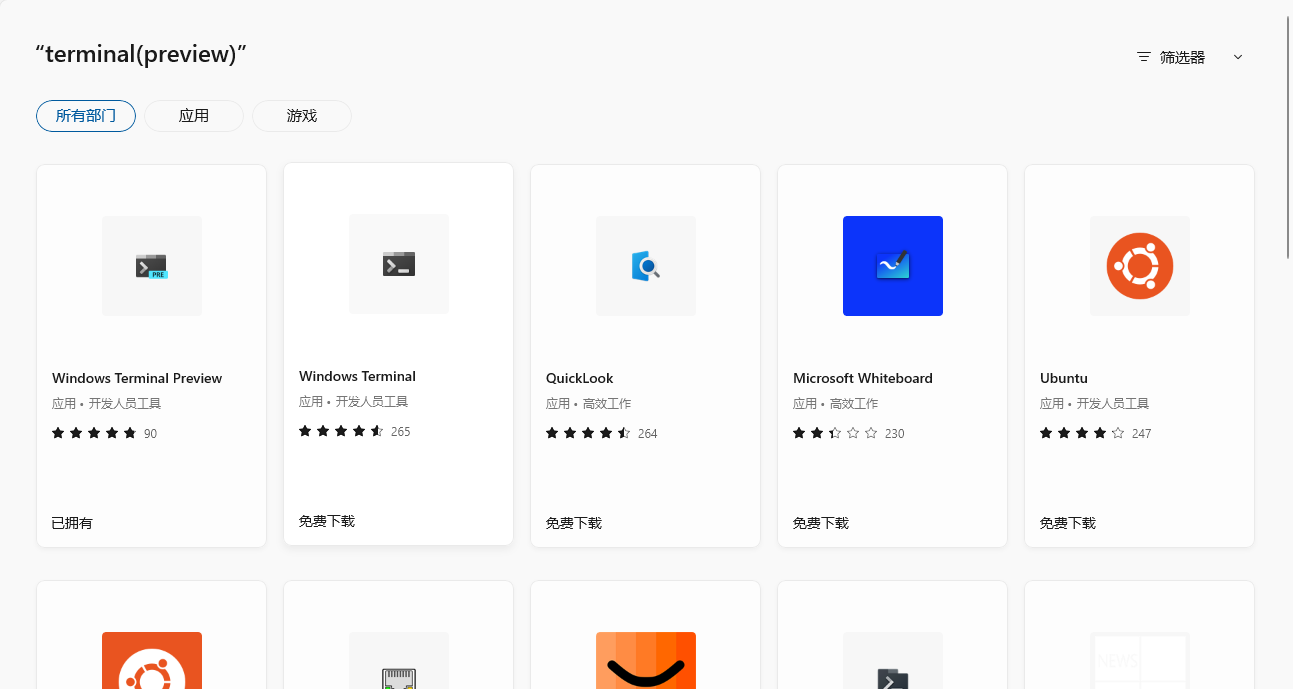
点击 Get 并等待几秒钟以完成安装。
如果你无权访问商店,则可以从GitHub下载最新版本。
Windows Terminal 应用图标现在可在 Windows 开始菜单中使用。为方便访问,右键单击该图标并选择“锁定到开始”或“更多”,然后选择“锁定到任务栏”。
Windows Terminal入门
首次运行时,Windows Terminal以Powershell作为默认配置文件启动。下拉菜单可用于启动其他选项卡并访问设置:
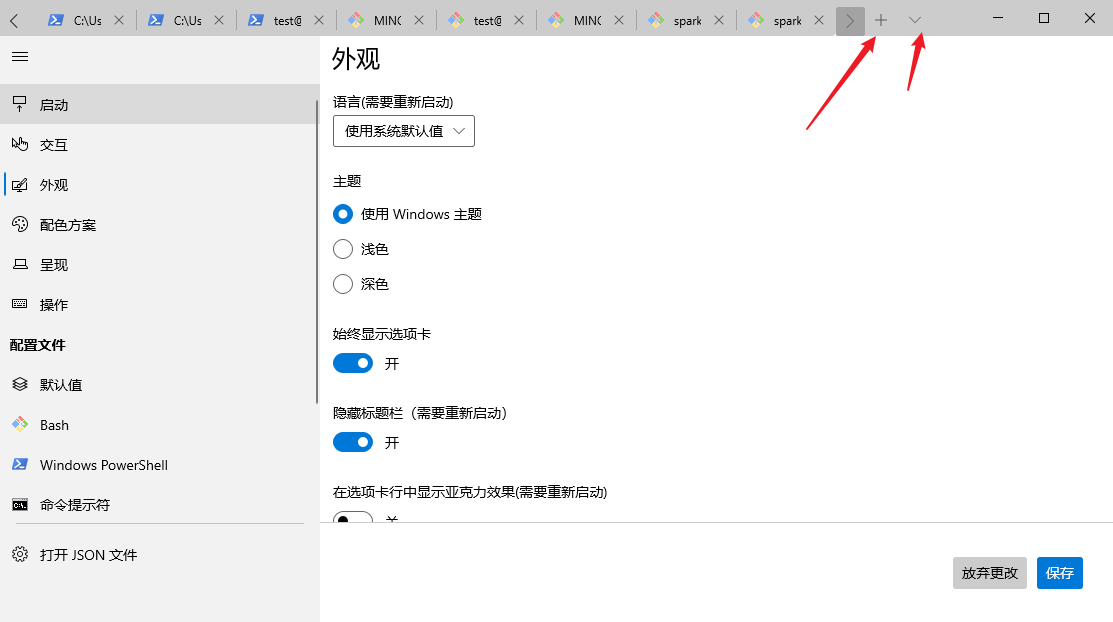
优点: CMD无法将多个窗口聚合, 且有些时候CMD会乱码, WT里面直接使用Powershell可以解决这些烦恼, 同时WT支持其他的终端, 比如Git
强烈推荐给Powershell安装一下vim(先安装Git会自动安装VIM)
以管理员身份打开Windows PowerShell
在PowerShell中,输入命令 Set-ExecutionPolicy RemoteSigned,按下enter后,输入 Y
继续输入命令 new-item -path $profile -itemtype file -force,创建配置文件。以文本方式打开地址下的文件。
上一部会提示你生成文件的位置 通常为C:\Users\你用户的名字\Documents\WindowsPowerShell\Microsoft.PowerShell_profile.ps1
在打开的文本中加入以下内容:
set-alias vim "D:\Vim\vim74\vim.exe" # 此处为vim的安装路径(在Git bash 里面 where.exe vim就能找到位置了)
Function Edit-Profile
{
vim $profile
}
Function Edit-Vimrc
{
vim $HOME\_vimrc
}
添加完以上内容后,保存,重启PowerShell。
Windows Terminal设置推荐
在你的bashrc文件下添加
export PS1="[[\e[1;32m]\u[\e[m][\e[1;35m]@\H[\e[m][\e[1;33m] \W[\e[m]]\$ "
推荐几个块设置(设置里面)
可以照着mac的使用习惯去设置, 全屏, 关闭, 等等....
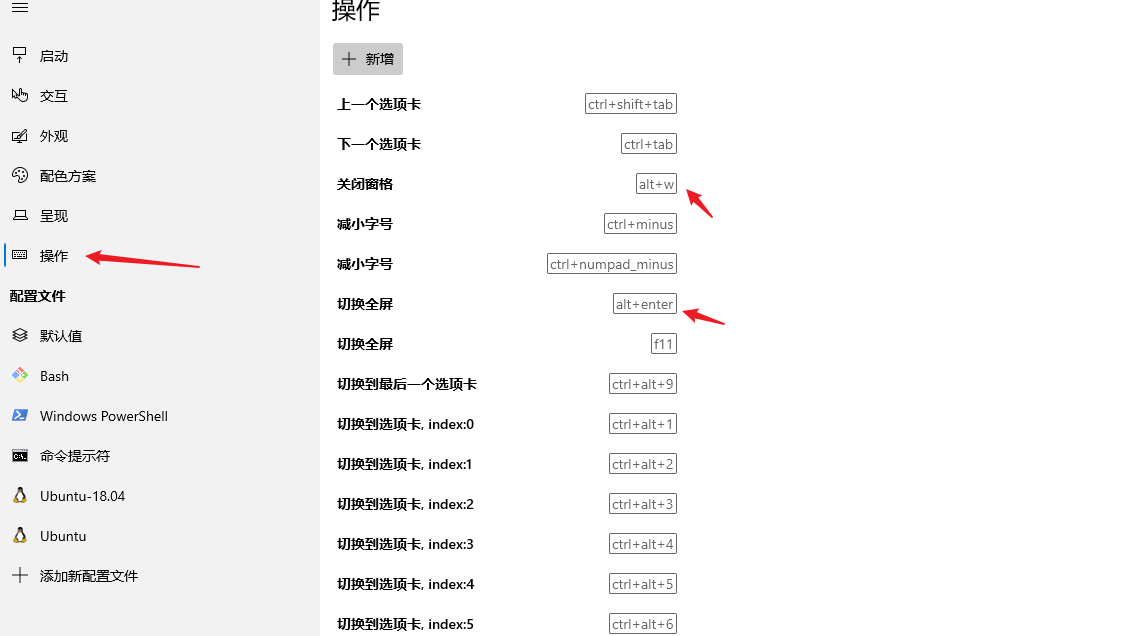
推荐几个块设置(在json文件里面)
"keybindings": [
{
"command": {
"action": "splitPane",
"split": "horizontal",
"splitMode": "duplicate"
},
"keys": "alt+shift+d" # 像mac上终端一样使用Alt+shift+d 切分当前的窗口
},
{
"command": {
"action": "splitPane",
"split": "horizontal",
"splitMode": "duplicate"
},
"keys": "alt+shift+-" # 像mac上终端一样切分当前的窗口, alt+shift+左右切分, alt+shift- 上下切分
},
{
"command": {
"action": "splitPane",
"split": "vertical",
"splitMode": "duplicate"
},
"keys": "alt+shift+plus"
},
{ "command": { "action": "resizePane", "direction": "down" }, "keys": "alt+down" }, # 对于切分后的窗口进行移动, alt+下箭头向下移动, 区域都一样
{ "command": { "action": "resizePane", "direction": "left" }, "keys": "alt+left" },
{ "command": { "action": "resizePane", "direction": "right" }, "keys": "alt+right" },
{ "command": { "action": "resizePane", "direction": "up" }, "keys": "alt+up" }
],
美化指导
https://zhuanlan.zhihu.com/p/354603010
https://zhuanlan.zhihu.com/p/137595941
关于主题的选择 官网挑选
oh-my-posh 在 JetBrains 系列代码编辑器中的光标错位问题及解决方法
我的配置


 浙公网安备 33010602011771号
浙公网安备 33010602011771号